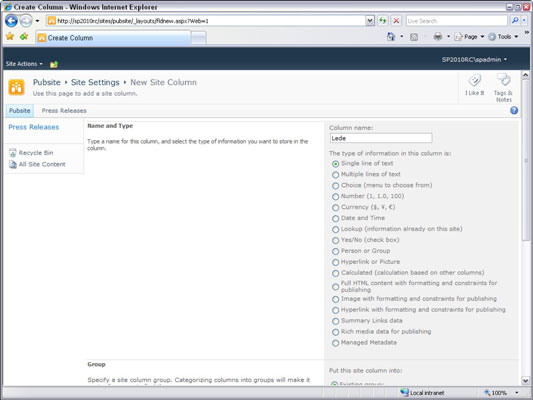SharePoint 2010s standard publiseringsinnholdstyper – Artikkelside og Velkomstside – gir vanligvis de fleste sidekolonnene du trenger for å lage publiseringssider. Områdekolonnene i et sideoppsetts innholdstyper tilordnes feltene som er tilgjengelige for å legge inn innhold i sideoppsettet.
For eksempel inkluderer både innholdstypene artikkelside og velkomstside feltet Sideinnhold. Dette er vanligvis hovedfeltet på siden der brukerne legger inn innholdet sitt. Hva om du vil at sideoppsettet skal vise divisjonen til bedriften din knyttet til hver publiseringsside? Du bruker en sidekolonne for å legge til inndelingsfeltet i sideoppsettet.
Hvis du trenger å lage nye sideinnholdsfelt for å legge til sideoppsettet, her er en oversikt som fokuserer på kolonnetypene for publiseringsinnhold:
Naviger til Site Columns Gallery ved å velge Site Actions → Site Settings og deretter klikke på koblingen Site Columns.
Du er i Site Column Gallery.
Klikk på Opprett-knappen øverst på siden for å opprette en ny sidekolonne.
Siden New Site Column vises.
I Navn og type-delen skriver du inn et navn for sidekolonnen i feltet Kolonnenavn og velger deretter den nye kolonnetypen.
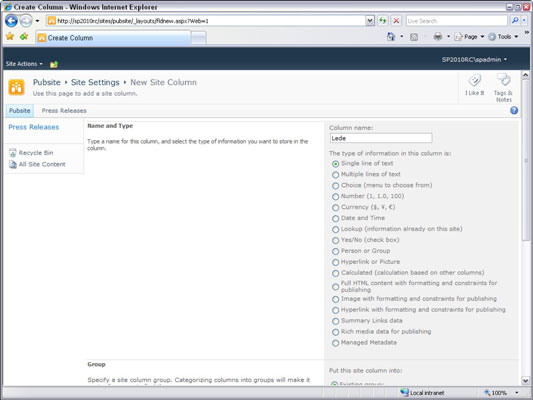
Følgende typer er en del av publiseringsrammeverket:
-
Fullt HTML-innhold med formatering og begrensninger for publisering: Dette er samme type kolonnetype som kontrollen for ut-av-boksen sideinnhold; i utgangspunktet en generell HTML-editor hvor du kan legge til tekst, bilder, tabeller, hyperkoblinger, stiler og så videre.
-
Bilde med formatering og begrensninger for publisering: En publiseringsbildekontroll som tillater en hyperkobling. Fordi denne kontrollen er en del av publisering av webinnholdsstrukturen, kan du stole på versjons- og godkjenningsprosessen for siden kontra en webdel.
-
Hyperkobling med formatering og begrensninger for publisering: En publiseringskontroll som lar deg velge en hyperkobling som skal vises på nettsiden din.
-
Sammendragskoblingsdata: Sammendragskoblinger gir flere fordeler enn en koblingsliste eller individuelle koblinger du oppretter fordi de har muligheten til å opprette grupperinger og bruke flere forhåndsdefinerte stiler. To sammendragskoblingsfelt leveres direkte fra esken.
-
Rich Media-data for publisering: En beholder med alle fordelene for administrasjon av publiseringsinnhold for Silverlight-innhold.
Selvfølgelig er alle de andre SharePoint-kolonnetypene du kjenner og elsker, for eksempel valgfelt og administrerte metadata, rettferdige spill for sideoppsett.
Velg en gruppe for kolonnen din ved å bruke rullegardinlisten i Gruppe-delen.
Hvis du velger en forhåndsdefinert gruppe eller legger til din egen, blir den lettere å finne i Site Columns-biblioteket og når du velger den for inkludering i en innholdstype.
For den typen innhold jeg beskriver, kan det være lurt å legge det til i gruppen for sideoppsettkolonner eller en egendefinert gruppe.
Velg eller legg til andre egenskaper etter behov.
Disse kan inkludere en beskrivelse, om feltet er obligatorisk eller unikt, og så videre.
Klikk OK for å opprette sidekolonnen.
Nettstedkolonnen din er opprettet og kan legges til innholdstyper.
Du kan bruke samme prosess for å lage nye sidefelt (informasjon om siden, ikke innhold) for din egendefinerte layout.